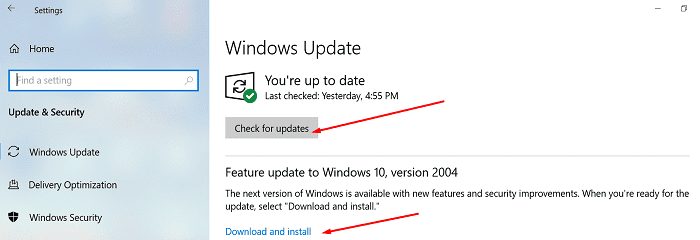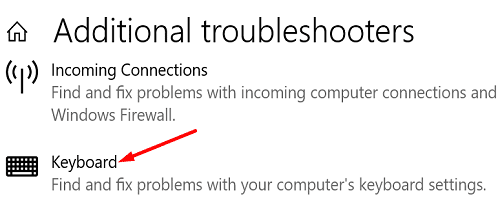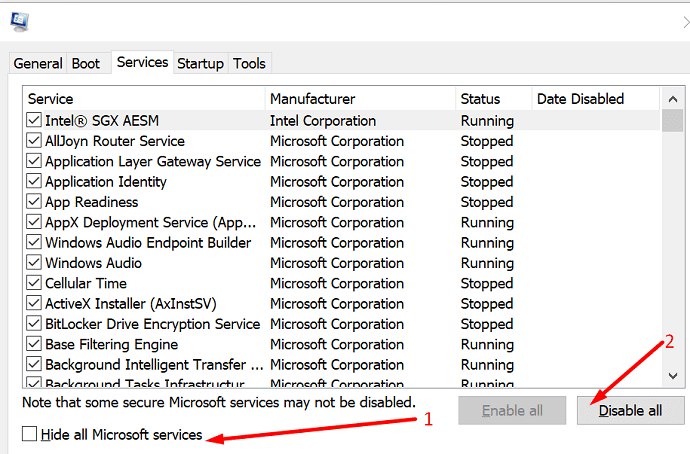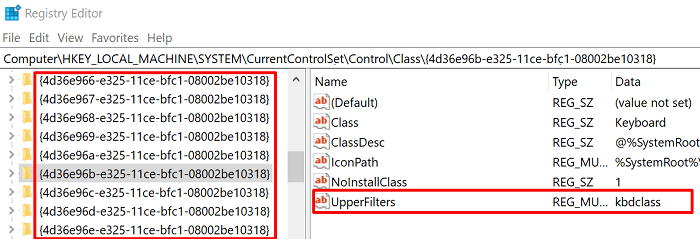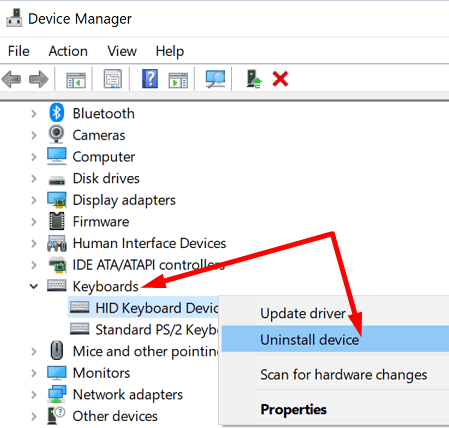Багато користувачів Windows 10 скаржилися, що клавіатура не працюватиме у віртуальній машині VMWare. Інші сказали, що іноді потрібно кілька секунд, щоб введення з клавіатури досягло віртуальної машини. На жаль, перезапуск VMWare і вашого хост-комп'ютера не завжди вирішує проблему. Скористайтеся наведеними нижче рішеннями для усунення несправностей, щоб назавжди позбутися цієї проблеми.
Що робити, якщо клавіатура не працює у VMWare
Швидкі виправлення
- Переконайтеся, що вікно VMWare має фокус . Натисніть на вікно консолі віртуальної машини та переведіть його в повноекранний режим.
- Від'єднайте клавіатуру від комп'ютера . Якщо ви використовуєте бездротову клавіатуру, вийміть USB-ключ. Зачекайте 30 секунд, знову підключіть клавіатуру та перевірте, чи можете ви використовувати її у VMWare.
- Вийдіть з VMWare і перевірте наявність оновлень Windows . Перейдіть до «Налаштування», виберіть «Оновлення та безпека», натисніть «Оновлення Windows» і перевірте наявність оновлень.
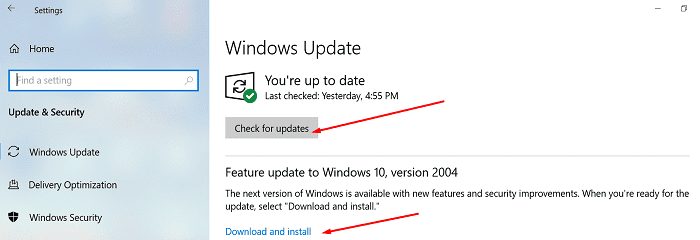
- Використовуйте екранну клавіатуру . Якщо ви поспішаєте і у вас немає часу на вирішення проблеми, увімкніть екранну клавіатуру. Шлях до віртуальної клавіатури – C:\Windows\System32\osk.exe .
- Запустіть засіб усунення несправностей клавіатури . Введіть «усунення неполадок» у Windows Почніть пошук і натисніть «Параметри усунення несправностей». Натисніть «Переглянути додаткові засоби усунення несправностей» і запустіть «Засіб усунення несправностей клавіатури».
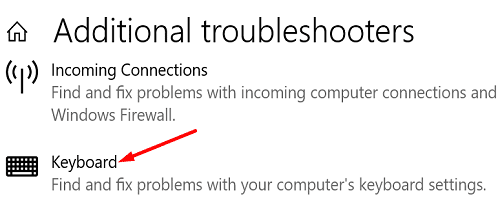
- Видалити DataMask від AOL . Якщо на вашому комп’ютері встановлено DataMask, видаліть продукт і перевірте, чи клавіатура працює належним чином. Як швидке нагадування, DataMask замінює ваші натискання клавіш випадковими натисканнями, щоб запобігти запису даних кейлоггерами.
- Примітка : якщо на комп’ютері встановлено інший анти-кейлоггер, видаліть його та перевірте, чи не помітили ви покращень.
Використовуйте інструмент конфігурації системи Windows
Запустіть утиліту конфігурації системи Windows, щоб вимкнути служби та програми запуску, які можуть заважати роботі вашої віртуальної машини.
Введіть msconfig у поле Почати пошук Windows.
Двічі клацніть « Конфігурація системи», щоб запустити утиліту.
Натисніть на вкладку Служби .
Потім поставте галочку біля опції Сховати всі служби Microsoft .
Натисніть « Вимкнути все» , натисніть «ОК» і перезавантажте комп’ютер.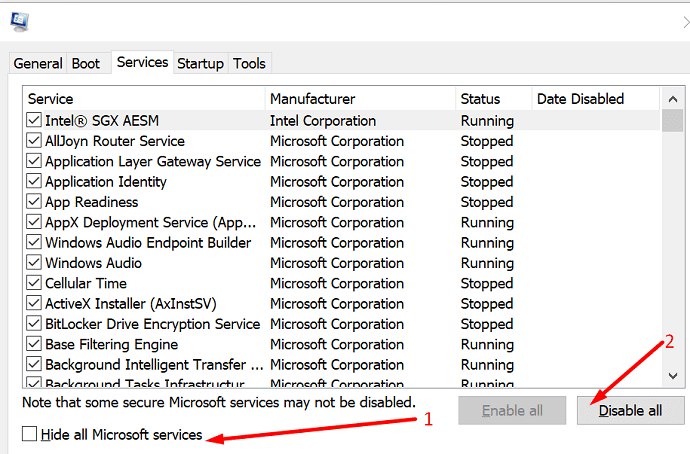
Якщо проблема не зникає, поверніться до конфігурації системи.
Перейдіть на вкладку « Запуск » і виберіть « Відкрити» в диспетчері завдань .
Виберіть програми, які не потрібно запускати автоматично під час завантаження комп’ютера. Натисніть кнопку Вимкнути .
Перезавантажте комп’ютер знову, запустіть VMWare і перевірте, чи можете ви зараз користуватися клавіатурою.
Якщо проблема не зникне, зверніться до свого ІТ-адміністратора або подайте запит у службу підтримки VMware.
Видаліть SynTP з редактора реєстру
Використовуйте редактор реєстру, щоб видалити версію Synaptic з класу набору контролю та відновити функціональність клавіатури.
Відкрийте редактор реєстру та перейдіть до HKEY_LOCAL_MACHINE\SYSTEM\CurrentControlSet\Control\Class\{4d36e96b-e325-11ce-bfc1-08002be10318}.
Перегляньте всі записи та знайдіть рядок UpperFilters .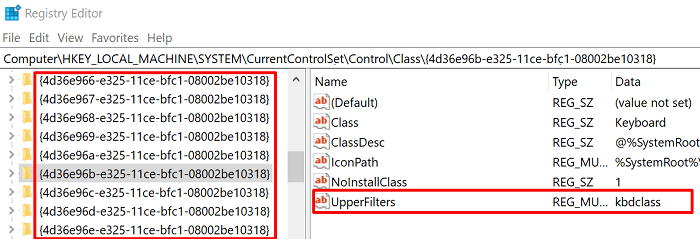
Знайдіть багаторядковий рядок із SynTP і kbdclass як значеннями даних.
Потім видаліть SynTP .
- Примітка : деякі користувачі сказали, що їм також довелося видалити записи Lkbdflt2 та Lmouflt2 . Використовуйте обидві ці пропозиції та перевірте, яка з них підходить саме вам.
Перезавантажте комп’ютер і перевірте, чи проблема не зникає.
Видаліть старі драйвери клавіатури
Якщо ви відчуваєте цю проблему на ноутбуці Lenovo, видаліть старі драйвери клавіатури.
Запустіть Диспетчер пристроїв і натисніть Клавіатури, щоб розгорнути список драйверів клавіатури.
Клацніть правою кнопкою миші драйвер і виберіть Видалити пристрій .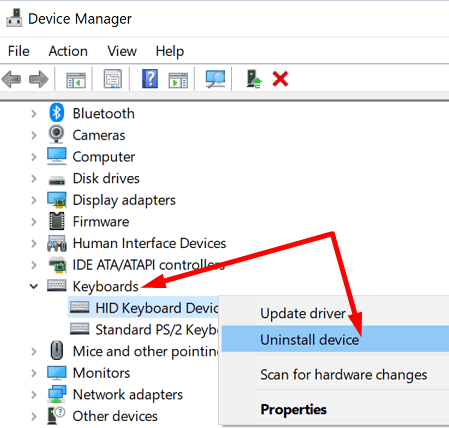
Перезавантажте комп’ютер, щоб перевстановити останній драйвер клавіатури.
Хоча цей метод сприяв багатьом користувачам Lenovo, його можна використовувати і на інших моделях ноутбуків. Крім того, ви також можете спробувати оновити драйвер клавіатури. Можливо, вам все-таки не потрібно видаляти та перевстановлювати драйвер.
Висновок
Якщо ваша клавіатура не працює в VMWare, скористайтеся екранною клавіатурою. Щоб вирішити проблему, запустіть засіб усунення несправностей клавіатури, вимкніть програми запуску та видаліть SynTP з редактора реєстру. Якщо проблема не зникне, видаліть старі драйвери клавіатури та перезавантажте комп’ютер. Чи допомогли ці рішення вирішити проблему? Поділіться своїми відгуками в коментарях нижче.